Sobald Sie sich das erste Mal in Ihren neuen Callexa Account einloggen, werden Sie direkt zur Erstellung Ihrer ersten Befragung aufgefordert. Geben Sie einfach einen internen Namen an (nicht sichtbar für Ihre Kunden), stellen Sie die Sprache ein und bestätigen Sie.
Auf der nächsten Seite können Sie das Befragungslayout, Texte und Folgefragen anpassen. Sie können die Einstellungen jederzeit wieder ändern. Bitte lesen Sie die Anleitung "Wie kann ich eine Befragung erstellen und anpassen?" für mehr Informationen.
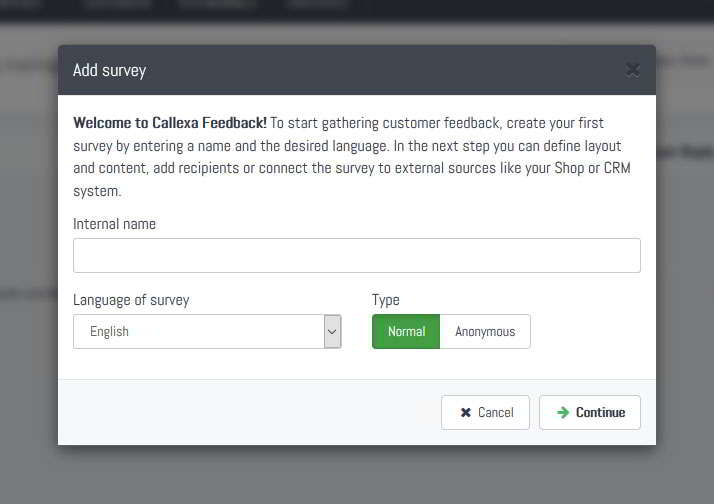
Klicken Sie nun in der Befragung auf den Reiter "Integrationen", suchen Sie nach Zendesk und klicken Sie auf "Aktivieren". Ein Dialogfeld erscheint, dass Sie nach Ihrer Zendesk-Domain fragt. Geben Sie den Domainnamen an und klicken Sie auf "Weiter". Sie werden nun zu Zendesk weitergeleitet und nach der Authorisierung für Callexa gefragt. Diese müssen Sie nur einmalig gewähren.
Bitte beachten: Callexa liest nur die ID und das Lösungsdatum des Tickets sowie die E-Mail-Adresse und den vollständigen Namen des betreffenden Kunden aus. Wir speichern oder verarbeiten keine anderen Inhalte aus Ihrem Zendesk Account!
Sie haben es fast geschafft. Sofern die Aktivierung erfolgreich war, werden Sie aufgefordert die Einstellungen für den Import festzulegen. Callexa prüft stündlich, ob neue gelöste Tickets vorhanden sind und fügt den betreffenden Kunden zur Empfänger-Warteschlange Ihrer Befragung hinzu. Sie können eine Verzögerung für den geplanten Versand anbgeben, sofern Sie Ihre Kunden nicht direkt nach dem Schließen des Tickets befragen möchten.
Des Weiteren können Sie auch einen Tag definieren, der im Kundendatensatz oder im Ticket vorhanden (oder nicht vorhanden) sein muss, bevor ein Kunde eine Befragung durch Callexa erhält. Wenn Sie die Befragung Ihrer Kunden über Zendesk steuern möchten, dann können Sie einen Tag (wie z.B. "Survey") und die Einstellung "ist vorhanden" verwenden. Zukünftig muss dann dieser Tag zu Ticket hinzugefügt werden bevor dieses auf "gelöst" gestellt wird. Alle Tickets, die diesen Tag nicht besitzen werden von Callexa ignoriert und es wird keine Befragung an den betreffenden Kunden gesendet.
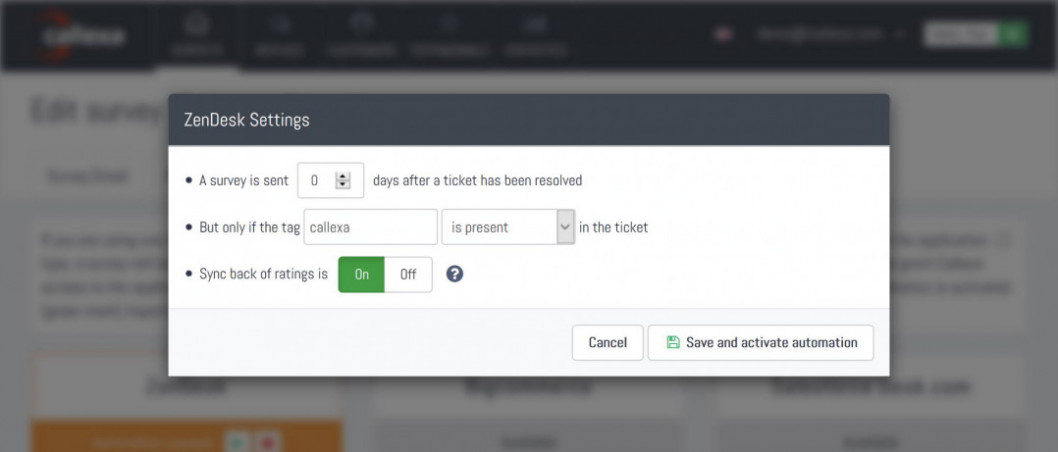
Sofern die Integrationsanzeige grün dargestellt wird, werden ab sofort alle Empfänger automatisch hinzugefügt und nach der geplanten Verzögerung angeschrieben.
Wir empfehlen Ihnen einen Test mit einer eigenen Mailadresse durchzuführen. Lesen Sie hierzu die Anleitung "Wie kann ich Empfänger manuell hinzufügen?".
Ansonsten ist die Einrichtung nun abgeschlossen. Folgen Sie in Zendesk einfach der normalen Routine und warten Sie auf die ersten Antworten.
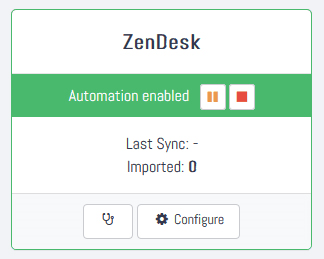
Entdecken Sie, wie Callexa NPS und Feedback-Schleifen Ihr Unternehmen transformieren können, indem sie die Kundenbindung verbessern und Wachstum durch Echtzeit-Einblicke und kontinuierliche Verbesserung vorantreiben.
Entdecken Sie, wie Callexa Kundenfeedback in umsetzbare Erkenntnisse verwandelt, die Zufriedenheit steigert und den Geschäftserfolg vorantreibt. Erfahren Sie mehr über seine Echtzeit-Feedback-Fähigkeiten und datengesteuerten Lösungen!
Während die Net Promoter Score®-Umfragen gerne als eine simple Bewertungsskala von 0 bis 10 betrachtet wird, hat NPS® in der Realität zwei Seiten - die quantitative (die Bewertung) und die qualitative Seite (das Feedback). So wie eine unbeantwortete E-Mail für den durchschnittlichen Anwender frustrierend ist, gibt es nur wenige Dinge, die einen Kundenzufriedenheits-Experten mehr entmutigen als eine NPS-Befragung, die nur mit einer Bewertung aber ohne qualitatives Feedback abgegeben wurde.
Diese Fallstudie zielt darauf ab, zu untersuchen, wie WebWide NPS nutzt, um umsetzbares Kundenfeedback zu sammeln, Änderungen umzusetzen und messbare Verbesserungen zu erzielen. Sie beleuchtet die Methodik, Vorteile, Herausforderungen und realen Auswirkungen der Verwendung von NPS und bietet einen umfassenden Leitfaden für andere Unternehmen, die dieses leistungsstarke Werkzeug übernehmen möchten.
Entdecken Sie, wie Sie Ihr Marketing mit Callexa durch effektive Kundensegmentierung verbessern können. Lernen Sie, Erlebnisse anzupassen und den ROI durch personalisierte Strategien zu steigern.
NPS ist für Unternehmen von entscheidender Bedeutung, da es hilft, die Kundenzufriedenheit zu verstehen, Verbesserungsbereiche zu identifizieren und das gesamte Kundenerlebnis zu verbessern. Unternehmen mit einem hohen NPS haben wahrscheinlich eine höhere Kundenbindung und -empfehlung.
Als Customer Success Manager ist der Net Promoter Score® die wichtigste Kennzahl, um Kunden langsfristig and das Unternehmen zu binden. Für Growth Hacker kann der NPS eine noch wertvollere Kennzahl sein, um das kurz- und langfristige Wachstum Ihres Unternehmens zu fördern. Den Fokus sollten Sie auf das langfristige Wachstum legen.
Bei einer NPS®-Umfrage geht es um viel mehr als nur um die quantitative Bewertung, die Kunden Ihrem Unternehmen geben. Sie können Ihre vom Kunden abgegebene Punktzahl verfolgen, aber es ist das qualitative Feedback, das Ihnen das „Warum“ dahinter gibt und die Stimme des Kunden in den Vordergrund rückt.
Die Kundenbefragung via Net Promoter Score® hat gegenüber anderen Formen der Befragung den Vorteil, in, dass Sie zeitnah relevantes Kundenfeedback erhalten, wenn Sie es am dringendsten benötigen.